Cara Mudah Menyembunyikan Drive di Windows 8

winpoin.com - Menyembunyikan sebuah file atau folder mungkin sudah biasa dan sering kamu lakukan, namun bagaimana dengan menyembunyikan drive secara langsung? Terbayang tidak kamu sebelumnya untuk melakukan pekerjaan tersebut? Nah..Di artikel kali ini WinPoin akan memberikan cara menyembunyikan drive tanpa menggunakan bantuan software apapun. Oke..Langsung saja, berikut caranya:
Langkah pertama buka program Run dengan menekan tombol Win+R. Kemudian tuliskan diskpart.
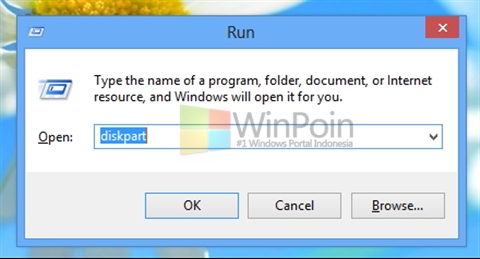
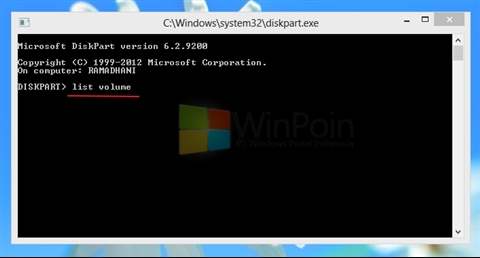
Dengan cepat drive akan terlihat. Sekarang tentukan drive mana yang ingin kamu sembunyikan dengan melihat volume. Misalnya WinPoin ingin menyembunyikan Volume 3. Ketikan select volume 3 untuk memilih.
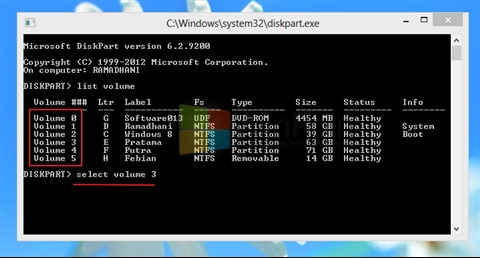
Setelah volume 3 terpilih, langkah selanjutnya adalah untuk memulai menyembunyikan. Ketikan remove letter e. Untuk letter bisa kamu lihat pada samping kanan volume masing-masing drive. Jika WinPoin tadi memilih volume 3 maka letter yang digunakan adalah letter E.
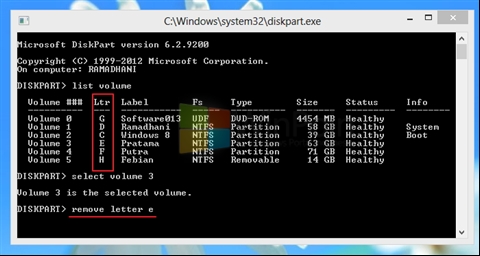
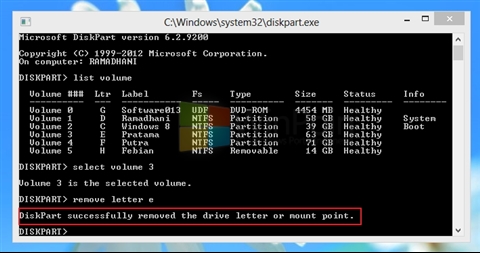
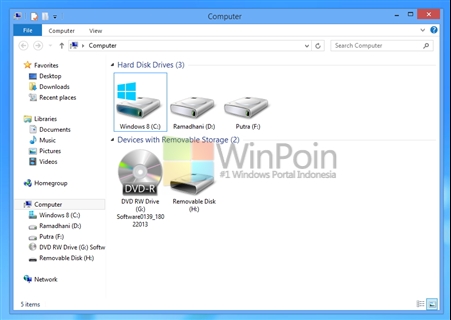
Terus bagaimana untuk mengembalikan drive yang tersembunyi? Tenang, caranya mudah juga kok! Ulangi langkah di atas sampai dengan langkah ke 3 dan setelah itu ketikan assign letter e. Pastikan bahwa kamu telah menghafal nama drive atau letter, karena pada saat proses pengembalian drive, nama letter tidak muncul namun hanya volume saja. Untuk contohnya bisa kamu lihat pada gambar di bawah ini.
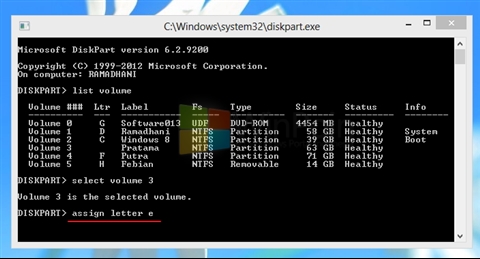
Setelah muncul pesan sukses, sekarang drive yang tersembunyi tadi sudah bisa terlihat dan muncul pada daftar drive.
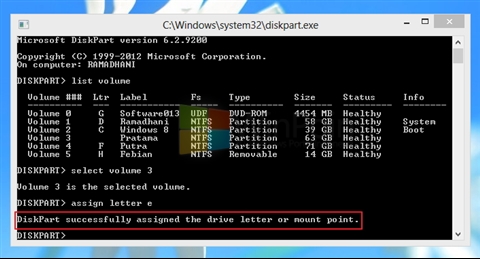
Nah..Drive telah muncul kembali.
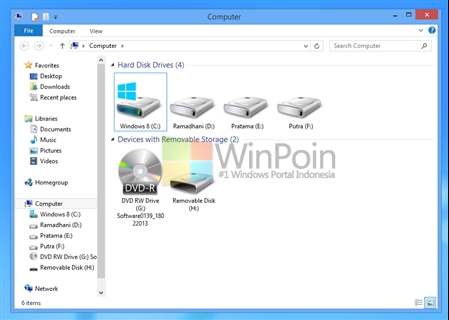

Comments
Post a Comment